MicrosoftOffice安装过程中报错怎么排查
发布时间:2025-07-14 编辑:游乐网
遇到office安装报错时,先排查系统兼容性、关闭安全软件、清理残留文件、检查网络和账户权限等关键因素,多数问题可解决。1. 确认操作系统是否支持所安装的office版本,如office 365需windows 10及以上,同时注意32位或64位系统的匹配;2. 暂时关闭杀毒软件及windows defender实时保护,防止误拦截安装程序;3. 使用微软最新工具如microsoft support and recovery assistant或offscrubs脚本清理安装残留文件及注册表项,并以管理员身份运行安装程序;4. 检查网络连接稳定性,确保能正常访问微软服务器,确认微软账户有有效订阅权限并使用管理员身份运行安装程序。

Office安装报错确实挺烦人,但大多数情况下都有对应的解决办法。遇到问题先别急着重装系统或者反复尝试安装,其实很多常见错误都是由几个关键因素导致的,排查起来并不复杂。

1. 检查系统兼容性和版本要求
不是所有电脑都能顺利安装最新版Office,尤其是老旧系统或低配置设备。
首先确认你的操作系统是否在支持范围内,比如Office 365通常需要Windows 10或以上版本,如果是Win7或更早系统,可能只能用Office 2010之类的旧版本。
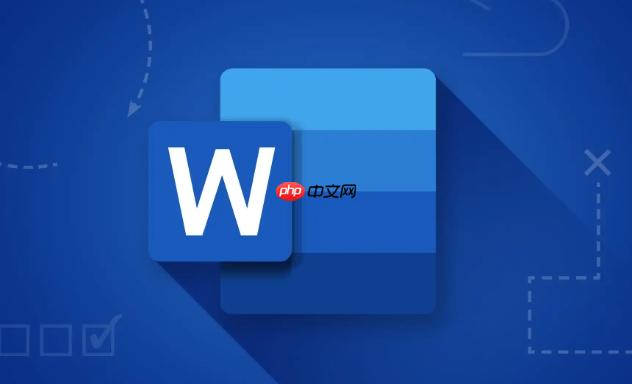 去微软正式查一下你准备安装的Office版本对应的操作系统要求检查是32位还是64位系统,安装包也要对应(一般推荐用32位,兼容性更好)
去微软正式查一下你准备安装的Office版本对应的操作系统要求检查是32位还是64位系统,安装包也要对应(一般推荐用32位,兼容性更好)如果你不确定自己系统版本,可以按 Win + R 输入 winver 查看。
2. 关闭杀毒软件和防火墙临时试试
很多安装失败其实是被安全软件拦截了。
像360、卡巴斯基这类第三方杀软,有时候会把Office安装程序误判为可疑行为并阻止运行。
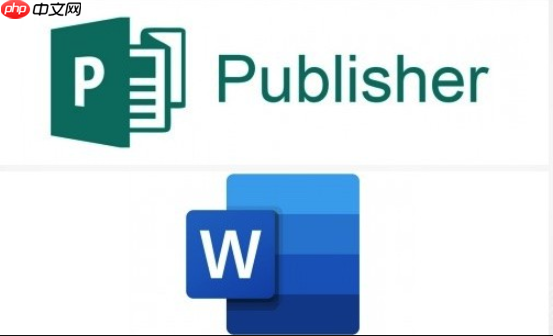
你可以这样做:
暂时关闭杀毒软件(注意不是退出,有些软件有“完全关闭”选项)关闭Windows Defender的实时保护(设置 > 隐私和安全性 > Windows 安全中心 > 病毒防护)再重新运行安装程序试试如果这一步成功了,说明就是安全软件的问题。之后可以选择添加信任项,而不是一直关着它。
3. 清理残留文件和注册表项
如果你之前尝试过安装但失败了,或者卸载不干净,可能会留下一些冲突文件。
这时候建议使用微软最新提供的工具:Microsoft Support and Recovery Assistant 或者 OffScrubs系列脚本(比如OffScrub_O15Home.cmd)来清除残留。
操作步骤大致如下:
下载对应的清理脚本(注意区分Office版本)以管理员身份运行按提示完成清理重启电脑后再重新安装这个过程不会太复杂,但能有效解决很多“未知错误”的问题。
4. 网络连接和账户权限问题别忽略
Office安装过程中会联网验证许可证和下载部分组件,所以网络不稳定也可能导致报错。
检查网络是否正常,尤其是访问微软服务器有没有延迟或断开如果你是用公司网络,可能被代理或防火墙限制了访问登录的微软账户是否有订阅权限,是否已达到设备上限另外,安装时最好以管理员身份运行安装程序,右键点击安装文件选择“以管理员身份运行”。
基本上就这些常见的排查点。
出错的时候不要慌,看看错误代码是什么,去网上搜一下具体信息,很多时候你会发现别人已经踩过坑了。
相关阅读
MORE
+- Dism++如何启用隐藏功能 Dism++系统隐藏选项解锁教程 07-20 Dism++怎么优化网络设置 Dism++TCP/IP参数调整指南 07-20
- Dism++怎么修复系统映像 Dism++Windows修复实用技巧 07-20 Dism++如何卸载预装软件 Dism++彻底删除内置应用 07-20
- Dism++如何备份注册表 Dism++系统配置备份恢复 07-20 Steam共享游戏有进度限制吗 Steam同步游戏进度技巧 07-20
- 联想电脑主机USB接口技术演进及兼容性问题解决 07-20 电脑如何查看端口占用 网络端口管理实用方法 07-20
- Windows系统安装完成后如何配置电源管理? 07-20 如何升级到iPhone 17系统 iPhone 17系统更新步骤详解 07-20
- 电脑如何管理蓝牙配对设备 无线外设连接指南 07-20 联想台式机主板固态硬盘安装及接口兼容解析 07-20
- WindowsDefender误报文件为病毒怎么处理 07-20 ftp扫描工具权限 ftp扫描工具管理员模式 07-20
- 豆包AI编程操作教程 豆包AI自动编程指南 07-20 U盘插入电脑没反应 U盘无法识别的解决办法 07-20
- 适合Mac和Windows系统的AI剪辑工具推荐合集 07-20 Windows系统安装完成后如何设置节能选项及电源管理方案 07-20



























 湘公网安备
43070202000716号
湘公网安备
43070202000716号